Nasadenie platforiem Apple
- Vitajte
- Úvod do nasadenia platforiem Apple
- Čo je nové
-
- Úvod do zabezpečenia správy zariadení
- Rýchle bezpečnostné odpovede
- Zamykanie a lokalizovanie zariadení
- Vymazanie zariadení
- Zámok aktivácie
- Správa prístupu k príslušenstvu
- Vynucovanie pravidiel pre heslá
- Používanie trvalých tokenov
- Používanie vstavaných funkcií sieťovej bezpečnosti
- Atestácia spravovaných zariadení
-
-
- Nastavenia objemu dát Prístupnosť
- Nastavenia objemu dát Active Directory certifikát
- Nastavenia objemu dát AirPlay
- Nastavenia objemu dát Zabezpečenie AirPlay
- Nastavenia objemu dát AirPrint
- Nastavenia objemu dát Uzamknutie apky
- Nastavenia objemu dát Priradené domény
- Nastavenia objemu dát Prostredie na automatizovanú správu certifikátov (ACME)
- Nastavenia objemu dát Autonómny režim jedinej apky
- Nastavenia objemu dát Kalendár
- Nastavenia objemu dát Mobilné dáta
- Nastavenia objemu dát Mobilná privátna sieť
- Nastavenia objemu dát Nastavenia certifikátu
- Nastavenia objemu dát Zrušenie certifikátu
- Nastavenia objemu dát Priehľadnosť certifikátu
- Nastavenia objemu dát Certifikáty
- Nastavenia objemu dát Konferenčná miestnosť
- Špecifiká objemu dát Kontakty
- Nastavenia objemu dát Ukladanie do medzipamäte
- Nastavenia objemu dát Adresárová služba
- Nastavenia objemu dát DNS Proxy
- Nastavenia objemu dát DNS nastavenia
- Nastavenia objemu dát Dock
- Nastavenia objemu dát Domény
- Nastavenia objemu dát Šetrič energie
- Nastavenia objemu dát Exchange ActiveSync (EAS)
- Nastavenia objemu dát Webové služby Exchange (EWS)
- Nastavenia rozšíriteľného objemu dát Jednorazové prihlásenie
- Nastavenia objemu dát Rozšíriteľné jednorazové prihlásenie Kerberos
- Nastavenia objemu dát Rozšírenia
- Nastavenia objemu dát FileVault
- Nastavenia objemu dát Finder
- Nastavenia objemu dát Firewall
- Špecifiká objemu dát Písma
- Nastavenia objemu dát Globálne HTTP proxy
- Nastavenia objemu dát Google účty
- Nastavenia objemu dát Rozloženie plochy
- Nastavenia objemu dát Identifikácia
- Nastavenia objemu dát Nastavenie identity
- Nastavenia objemu dát Pravidlá rozšírenia kernelu
- Nastavenia objemu dát LDAP
- Nastavenia objemu dát Spravovanie zhasnutia
- Nastavenia objemu dát Správa na zamknutej obrazovke
- Nastavenia objemu dát Okno prihlásenia
- Nastavenia objemu dát Spravované položky prihlásenia
- Nastavenia objemu dát Pošta
- Nastavenia objemu dát Pravidlá používania siete
- Nastavenia objemu dát Hlásenia
- Nastavenia objemu dát Rodičovská ochrana
- Nastavenia objemu dát Kód
- Nastavenia objemu dát Tlač
- Nastavenia objemu dát typu Kontrola nastavení súkromia
- Nastavenia objemu dát Prenos
- Nastavenia objemu dát SCEP
- Nastavenia objemu dát Zabezpečenie
- Nastavenia objemu dát Sprievodca nastavením
- Nastavenia objemu dát Jednorazové prihlásenie
- Nastavenia objemu dát Smart Card
- Nastavenia objemu dát Odoberané kalendáre
- Nastavenia objemu dát Rozšírenia systému
- Nastavenia objemu dát Migrácia systému
- Nastavenia objemu dát Time Machine
- Nastavenia objemu dát TV Remote
- Nastavenia objemu dát Web klipy
- Nastavenia objemu dát Filter webového obsahu
- Nastavenia objemu dát Xsan
-
- Deklaratívna konfigurácia apiek
- Prihlasovacie údaje overenia a deklarácia aktíva identity
- Deklaratívna konfigurácia spravovania úloh na pozadí
- Deklaratívna konfigurácia pre Kalendár
- Deklaratívna konfigurácia Certificates
- Deklaratívna konfigurácia pre Kontakty
- Deklaratívna konfigurácia pre Exchange
- Deklaratívna konfigurácia pre Google účty
- Deklaratívna konfigurácia pre LDAP
- Deklaratívna konfigurácia pre Starý interaktívny profil
- Deklaratívna konfigurácia pre Starý profil
- Deklaratívna konfigurácia pre Mail
- Deklaratívna konfigurácia apiek Matematika a Kalkulačka
- Deklaratívna konfigurácia pre Kód
- Deklaratívna konfigurácia Atestácia prihlasovacieho kľúča
- Deklaratívna konfigurácia spravovania rozšírení Safari
- Deklaratívna konfigurácia Zdieľanie obrazovky
- Deklaratívna konfigurácia Konfiguračné súbory služieb
- Deklaratívna konfigurácia Aktualizácia softvéru
- Deklaratívna konfigurácia nastavení aktualizácie softvéru
- Deklaratívna konfigurácia spravovania úložiska
- Deklaratívna konfigurácia pre Odoberané kalendáre
- Slovník
- História úprav dokumentu
- Autorské práva

Zamykanie a lokalizovanie Apple zariadení
S MDM riešením môžete Apple zariadenie vzdialene zamknúť a dokonca nájsť stratený alebo ukradnutý iPhone alebo iPad, pokiaľ je v režime Stratené.
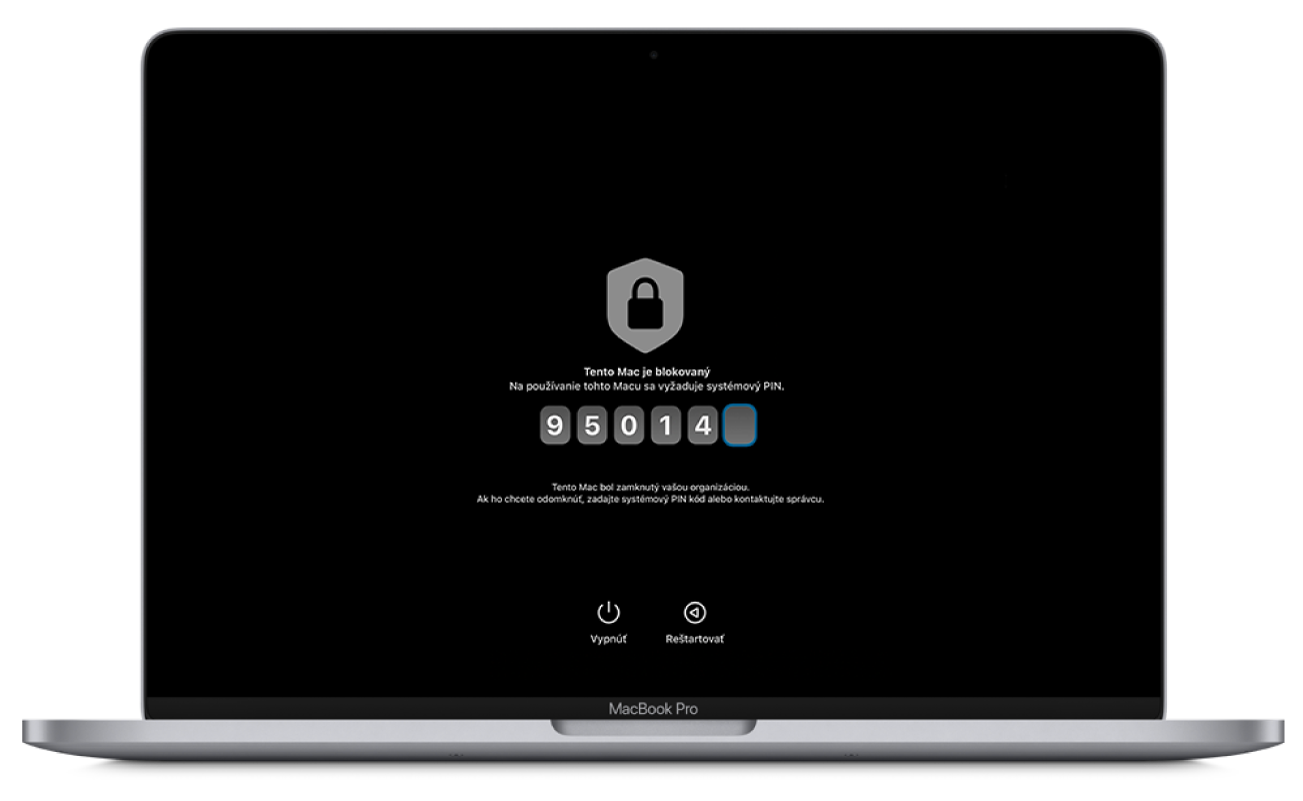
Zamknutie zariadenia
Apple zariadenie je možné na diaľku zamknúť tromi spôsobmi: pomocou zámku aktivácie, vzdialeným zamknutím Macu alebo pomocou spravovaného režimu Stratené.
Zámok aktivácie: Keď máte zapnutú funkciu Zámok aktivácie, pre iné osoby bude ťažké používať alebo predať iPhone, iPad, Mac alebo hodinky Apple Watch v prípade straty alebo krádeže. Ak navyše spravujete zámok aktivácie pomocou MDM riešenia, získate ďalší spôsob odstrašenia zlodejov a dokonca môžete vypnúť zámok aktivácie pre zariadenia, ktoré vlastní vaša organizácia.
Uzamknutie Macu: Správcovia riešení správy mobilných zariadení (MDM) môžu zamknúť Mac pomocou šesťmiestneho osobného identifikačného čísla (PIN) a pridať krátku správu. Po odoslaní príkazu do zariadenia sa zariadenie reštartuje a užívateľ na ňom uvidí zadanú správu. Užívateľ nebude môcť reštartovať macOS, kým sa v Macu nezadá a neoverí PIN kód.
Poznámka: Zamykanie počítačov Mac s čipom Apple vyžaduje systém macOS 11.5 alebo novší.
Spravovaný režim Stratené: Keď na iPhone alebo iPade pod dohľadom zapnete spravovaný režim Stratené, zablokujete ho tým pre aktuálneho užívateľa, kým spravovaný režim Stratené opäť nevypnete.
Lokalizovanie stratených alebo ukradnutých zariadení pod dohľadom
Riešenia MDM môžu v iPhonoch alebo iPadoch pod dohľadom zapnúť režim Stratené aj na diaľku (táto funkcia sa nazýva spravovaný režim Stratené). Keď riešenie MDM na diaľku zapne spravovaný režim Stratené, zariadenie sa pre aktuálneho užívateľa zablokuje. Na zamknutej obrazovke zariadenia sa môže zobrazovať prispôsobená správa od správcu riešenia MDM, napríklad telefónne číslo, na ktoré možno zavolať v prípade nájdenia zariadenia. Keď je zariadenie v spravovanom režime Stratené, riešenie MDM môže tiež na diaľku zistiť polohu zariadenia (aj keď sú vypnuté lokalizačné služby) a voliteľne tiež prehrať zvuk. V spravovanom režime Stratené sa automaticky aktivuje režim nízkej spotreby, aby sa predĺžila výdrž batérie, a je ho možné použiť, aj keď nie je zapnutá funkcia Nájsť.
Keď správca vypne spravovaný režim Stratené, čo je jediný spôsob ukončenia tohto režimu, užívateľovi sa zobrazí hlásenie, správca MDM zapol spravovaný režim Stratené a zistil polohu zariadenia, a to buď prostredníctvom správy na zamknutej obrazovke, alebo ako hlásenie na ploche.